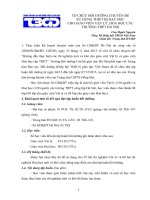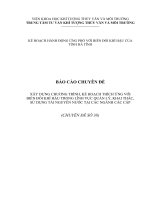báo cáo chuyên đề sử dụng thiết bị văn phòng
Bạn đang xem bản rút gọn của tài liệu. Xem và tải ngay bản đầy đủ của tài liệu tại đây (8.77 MB, 122 trang )
PHẦN MỞ ĐẦU
Đất nước ta ngày càng phát triển theo hướng Hiện đại hóa. Sự phát triển đó kéo
theo mọi vật xung quanh cũng phát triển. Do đó, các thiết bị Văn phòng lần lượt ra đời
như: máy in, máy photocopy, máy scan, máy chiếu, máy fax. Những thiết bị này ngày
càng được trang bị theo hướng hiện đại hóa trong các văn phòng hiện đại.
Thiết bị văn phòng là một trong những công cụ hỗ trợ đắc lực công việc văn
phòng. Ngày nay, do khoa học kỹ thuật không ngừng được cải tiến, những thiết bị văn
phòng cũng không ngừng đổi mới luôn xuất hiện những thiết bị văn phòng mới và có
nhiều tiện ích hơn, giúp cho việc thực hiện công việc được nhanh chóng hơn, rút ngắn
được thời gian thực hiện công việc.
Để có thể sử dụng thành thạo các thiết bị văn phòng này thì bản thân người Thư
ký phải có một kỹ năng và trình độ hiểu biết, cũng như cách sử dụng chúng.
Đến với môn học “Chuyên để: Sử dụng thiết bị Văn phòng ”, do thầy Nguyễn
Thanh Đệ hướng dẫn chỉ với thời gian học rất ngắn ngủi. Nhưng đây là môn học hỗ trợ
em có thể học tốt các môn học có liên quan.
Trong quá trình học tập trên lớp em cũng có học qua nhiều môn có liên quan
đến việc sử dụng trang thiết bị văn phòng như môn: Xử lý thư và công văn do thầy –
Tài Lê Khanh hướng dẫn. Thầy hướng dẫn em và các bạn trong lớp khá rõ ràng và chi
tiết về cấu tạo, chức năng cũng như cách sử dụng như thế nào sau cho đúng cách và
cách sửa chữa khi xảy ra sự cố.
Do em học ngành Quản trị Văn phòng nên việc sử dụng các thiết bị văn phòng
là việc thường xuyên và cần phải làm trong công việc. Qua đó, có thể đáp ứng và hoàn
thành tốt nhiệm vụ mà lãnh đạo giao phó.
Qua môn học này em đã học hỏi được rất nhiều điều từ bạn bè và thầy cô trong
Bộ môn. Qua buổi thực hành đó, em đã có thể sử dụng các thiết bị văn phòng một cách
thành thạo và chuyên nghiệp.
Riêng bản thân em còn là Sinh viên ngồi trên Giảng đường Đại học. Em tin
chắc rằng với những ưu điểm vừa nêu trên, nó có thể giúp em hoàn thành tốt công việc
mà lãnh đạo giao phó.
1
Bên cạnh đó, em cần phải ra sức trau dồi và học hỏi nhiều hơn nữa từ các anh
chị ở các khóa học trước, để bổ sung lượng kiến thức thật vững vàng và làm hành
trang cho công việc tương lai sau này.
2
PHẦN NỘI DUNG
CHƯƠNG 1. GIỚI THIỆU KHÁI QUÁT VỀ MÔN HỌC
1. Tên môn học: Chuyên đề: Sử dụng thiết bị văn phòng
2. Thời lượng môn học: 30 tiết
3. Giáo viên hướng dẫn: Nguyễn Thanh Đệ
4. Nội dung môn học
Trong quá trình giảng dạy thầy đã hướng dẫn em về 5 loại máy thường sử dụng
trong các Văn phòng. Năm loại máy này gồm những nội dung sau:
- Cách sử dụng máy photocopy:
+ Chức năng
+ Đặt giấy
+ Cách photo một mặt, hai mặt
+ Cách khắc phục sự cố
- Cách sử dụng máy in
+ Cài đặt máy in
+ In một mặt, in hai mặt
+ Các sự cố thường gặp ở máy in và cách khắc phục
+ Kết nối máy in với máy chủ
- Cách sử dụng máy Scan
+ Máy scan dạng words
+ Máy scan dạng hình ảnh
- Cách sử dụng máy chiếu
+ Kết nối máy chiếu với máy vi tính
+ Cách trình chiếu một tài liệu cụ thể
+ Cách điều chỉnh độ xa, độ gần của máy
+ Cách tắt máy
3
+ Cách bật máy
+ Cách gắn các sợi dây nguồn trong máy chiếu với máy tính để trình chiếu.
- Máy fax ( do máy này ở Bộ môn bị hỏng nên thầy không có hướng dẫn cụ thể
như những máy kia ).
5. Phương pháp nghiên cứu
Giáo viên hướng dẫn những kiến thức cơ bản về mặt lý thuyết, sau đó giáo viên
hướng dẫn Sinh viên cách thực hành các loại thiết bị văn phòng ra sao. Trong quá trình
thực hành có chỗ nào không rõ, thì sinh viên có thể trực tiếp hỏi giáo viên hướng dẫn
để giáo viên giải đáp những thắc mắc hay câu hỏi của sinh viên ngay tại buổi học. Sau
đó, sinh viên sẽ được chia nhóm để cùng nhau thực hành kết hợp vận dụng lý thuyết
đã học, tìm tòi, học hỏi, chia sẽ ý kiến. Bên cạnh đó, giáo viên còn hướng dẫn cách tìm
một số tài liệu tham khảo liên quan đến môn học để mỗi bạn tự tìm hiểu phục vụ cho
việc học tập.
6. Phương pháp đánh giá
Giáo viên hướng dẫn sẽ thông qua điểm quá trình, điểm kết thúc môn, điểm
trung bình. Điểm quá trình được tính bằng điểm thực hành tại lớp. Điểm kết thúc môn
là làm bài báo cáo. Sau đó tính ra điểm trung bình. Đó là cách để đánh giá mức độ tiếp
thu kiến thức đối với mỗi Sinh viên.
7. Yêu cầu chung đối với mỗi thiết bị văn phòng
- Trong mỗi thiết bị ở trên, thì Giáo viên hướng dẫn yêu cầu cần phải trình bày những
nội dung như sau:
+ Cấu tạo
+ Chức năng
+ Cách sử dụng
+ Các sự cố thường gặp
+ Cách khắc phục các sự cố
4
CHƯƠNG 2. TÌM HIỂU MÁY PHOTOCOPY
I. Khái niệm máy photocopy
Máy photocopy là một loại máy để phục vụ cho việc sao chép các loại giấy tờ, văn
bản, tài liệu.
II. Cấu tạo và chức năng của máy photocopy
1. Cấu tạo
5
* Gồm các bộ phận sau:
1. Dụng cụ lau mặt kính
2. Nắp đậy bản gốc
3. Kính đặt bản gốc
4. Tay cầm
5. Công tắc máy
6. Bàn phím điều khiển
7. Khay giấy ra
8. Nắp máy phía trước
9. Khay giấy tự động 250 tờ
10. Nắp máy bên phải
11. Tay cầm mở nắp bên phải
12. Chốt chỉnh cỡ giấy khay tay
13. Khay nạp giấy bằng tay
14. Khay mở rộng khay tay
15. Núm lau dây cao áp
16. Cổng USB 2.0
17. Nắp nạp hoặc đảo bản gốc tự động
18. Chốt chỉnh cỡ bản gốc
19. Nắp mở lấy giấy kẹt phía trên
20. Nắp mở lấy giấy kẹt bên phải
21. Khay ra giấy bản gốc
22. Chốt khóa hộp mực
23. Hộp mực
24. Trục rullo lấy giấy kẹt trong máy
25. Chốt lấy giấy kẹt ở bộ phận sấy
6
26. Bộ phận Drum ( trống )
27. Bộ phận chỉnh hướng giấy lô sấy
2. Chức năng
* Phía trên
- Control Panel: Dùng để thiết lập các thông số khác nhau và thực hiện vận hành
máy chẳng hạn như bắt đầu copy.
- Phím [Power] / (auxiliary power): Nhấn để tắt hoặc bật máy khi copy, in hoặc
Scan. Sau khi tắt phím này, máy sẽ ở chế độ tiết kiệm năng lượng.
- Lấy mở bộ tự động đảo mặt bản sao: Dùng để mở bộ đảo bản sao.
- Cửa bộ đảo bản sao tự động: Dùng khi gỡ giấy kẹt tại bộ đảo bản sao.
- Lẫy mở của hông phải: Dùng để mở cửa hông phải.
- Khay hông (Bypass): Dùng khi in, copy những cỡ giấy không được nạp trong khay
tự động hoặc hoặc giấy đặc biệt như giấy dày, giấy trong , giấy OHP, bì thư, nhãn…
7
- Có thể nạp 150 trang giấy thường; 50 tờ giấy trong OHP hoặc 10 bì thư.
- Khay mở rộng: Dùng để kéo ra khi nạp giấy khổ lớn.
- Guide chỉnh cỡ bản gốc: Chỉnh vừa với độ rộng bản gốc.
- Tấm chặn giấy: Chặn không để giấy rới ra ngoài; Dùng khi có thêm tuỳ chọn Job
Separator.
- Khay giấy copy ra: Tập hợp các tờ copy, in ra với mặt in sấp xuống.
- Cửa trước: Dùng để mở khi thay hộp mực.
- Khay giấy 1: có thể chứa đến 500 tờ. Khổ giấy có thể thay đổi dễ dàng
- Khay giấy 2: có thể chứa đến 500 tờ. Khổ giấy có thể thay đổi dễ dàng.
- Đèn báo hết giấy. Khi số lượng giấy trong khay giảm xuống thì vùng đèn đỏ sẽ
tăng lên
* Bên trong và sau
- Nắp đậy bản gốc. Dùng che bản gốc trên mặt kiếng.
- Mặt kiếng. Quét bản gốc được đặt trên đó.
- Bộ phận đảo hướng giấy. Được lắp đặt sẵn trong bộ phận in để đảo giấy khi in hai
mặt.
- Bộ phận in hai mặt tự động. Đảo mặt giấy khi in hai mặt.
- Cửa hông bên phải. Dùng để lấy giấy kẹt ở bên hông phải hoặc ở cụm sấy.
- Khay chứa bình mực. Dùng để gắn mực hoặc thay mực.
- Thước canh bản gốc. Dùng để sắp xếp bản gốc đúng vị trí.
- Dây nguồn. Cấp nguồn cho máy photo.
- Công tắc chính. Dùng để Tắt/Mở máy.
- Đầu nối ADF. Dùng nối vào cáp nối của bộ phận ADF.
- Cổng kết nối với một máy điện thoại.
- Cổng kết nối với đường dây điện thoại.
- Cổng kết nối với sợi dây từ máy điện thoại.
8
- Cổng kết nối với đường dây điện thoại.
- Cổng song song IEEE1284. Kết nối với máy tính bằng sợi cáp song song.
- Cổng kết nối mạng. Kết nối với cáp mạng khi muốn in mạng hoặc scan qua mạng.
- Cổng kết nối USB 2.0. Nối với máy vi tính bằng sợi cáp USB.
III. Chức năng của từng bộ phận trên máy photocopy
* Gồm những nội dung sau:
- Control Panel và chức năng các phím.
- Chức năng các phím trên màn hình cảm ứng.
- Cơ bản vận hành sao chụp.
- Các thông báo của máy và các bước thực hiện.
1. Ýnghĩa các phím trên Panel
1.1. Màn hình cảm ứng: dùng để thực hiện các cài đặt cho người dùng, lập chương
trình copy và các tiện ích sao chụp khác nhau
1.2. Phím Access: nếu máy bị khóa mã, nhấn phím này sau khi nhập tên và mật mã
để sử dụng máy.
1.3. Phím Box: dùng để vào chế độ Box. Khi máy đang ở chế độ Box, phím này sẽ
sáng màu xanh lá.
1.4. Phím Extra Scan: dùng để vào chế độ Extra Scan. Khi máy đang ở chế độ
Extra Scan thì phím này sẽ sáng màu xanh lá.
1.5. Phím Fax/Scan: dùng để vào chế độ Fax/Scan. Khi máy đang ở chế độ
Fax/Scan phím này sẽ sáng màu xanh lá.
1.6. Phím Copy: dùng để vào chế độ Copy ( mặc định của máy là chế độ Copy ).
Khi máy đang ở chế độ Copy phím này sẽ sáng màu xanh lá.
1.7. Phím RESET: nhấn để đưa máy trở về chế độ mặc định.
1.8. Phím Interrupt: tạm dừng chu trình copy hiện hành để copy một công việc
khác, muốn trở lại công việc copy ban đầu nhấn Interrupt một lần nữa.
1.9. Công tắc nguồn phụ: dùng để tắt nguồn máy. Tuy nhiên khi có Fax đến hoặc
dữ liệu từ máy in chuyển đến máy vẫn nhận, khi bật công tắc này sẽ in ra.
9
10. Phím STOP: để chấm dứt chu kỳ copy đang thực hiện.
11. Phím START : để bắt đầu chu kỳ copy. (hoặc chu kỳ Scan/ in ấn).
12. Đèn báo Main Power: đèn này sẽ sáng xanh khi ta bật công tắc nguồn chính.
13. Phím Proof Copy: nhấn phím này để in kiểm tra trước một bản trước khi in với
số lượng lớn.
14. Khung phím số: để nhập số bản cần copy và nhập các chức năng số.
15. Phím CLEAR (C): để xoá số bản copy đang hiện hành về 1 (hoặc xoá các cài đặt
số khác khi thiết lập chương trình).
16. Phím MODE CHECK: để kiểm tra các cài đặt của người dùng. Từ màn hình ta
có thể nhập các chương trình copy hoặc thay đổi các chương trình có sẵn.
17. Phím Utility/Counter: dùng để hiển thị màn hình Utility/Counter.
18. Phím Mode Memory : dùng để lưu lại các thiết lập copy và gọi ra khi cần.
19. Phím Contrast: để hiệu chỉnh độ tương phản trên màn hình cảm ứng.
20. Phím Enlarg Display: để phóng to màn hình cảm ứng.
21. Phím Accessibility: dùng để vào màn hình cho việc thiết lập các chức năng cho
người sử dụng.
2. Các phím trên màn hình cảm ứng
2.1. Màn hình Basic: Bao gồm các chức năng cơ bản, gồm 3 khung sau: Finishing
– Zoom – Paper.
2.1.1.Màn hình Finishing (để chọn kiểu bản sao hoàn thành), gồm có:
- Non – Sort (Không sắp xếp – Ngầm định). Sort (Sắp xếp: khi chọn chức năng
này, máy sẽ tự động sắp xếp bản sao theo từng bộ. Hoặc Crisscross sorting (tức là chia
các bản sao theo bộ ngang / dọc khi 2 khay giấy có cùng cỡ nhưng để khác chiều) hoặc
Electric Sorting (tức là chia bộ bản sao nhưng không xếp ngang dọc khi chỉ có một
khay giấy cùng cỡ với bản gốc).
- Group: Chia bản sao theo từng nhóm trang, khi có hai khay giấy cùng cỡ nhưng
khác chiều sẽ phân nhóm kiểu ngang/ dọc, nếu chỉ có 1 khay giấy cùng cỡ hay 2 khay
cùng chiều sẽ phân nhóm theo trang.
10
2.2. Zoom (Phóng to / thu nhỏ) X.1000
- Máy có sẵn 6 chế độ phóng to/ thu nhỏ theo các cỡ giấy định sẵn(hãy nhấn vào
các ô định sẵn đó nếu muốn thu/ phóng) hoặc phóng to thu thỏ từng phần nghìn của
bản gốc từ 0.25 -> 4.00.
2.3. Paper
- Máy sẽ tự động nhận cỡ giấy bản gốc trên gương chụp hoặc bộ tự động nạp bản
gốc (ADF) để lấy giấy ở khay tương ứng. Đặc biệt, máy có khả năng tự xoay hình bản
sao để đảm bảo thời gian chụp nhanh nhất và ít hao mòn vật tư nhất.
* Ví dụ: khi ta để bản gốc A4 trên gương theo chiều dọc hay ngang, máy cũng sẽ lấy
giấy ở khay A4 ngang.
2.4. Màn hình Original
Copy (Để chọn kiểu sao chụp từ bản gốc ra bản sao)
- Bản gốc có các kiểu như:
+ Single (1 mặt)/ Double (2 mặt) và Book Separation (chụp sách).
- Bản sao có các kiểu:
+ Single (1 mặt)/ Double (2 mặt) Single 2in1 và 4in1 Booklet.
- Bản gốc Single + bản sao Single sẽ chụp 1 mặt bản gốc ra bản copy 1 mặt.
- Bản gốc Single + bản sao Double chụp hai bản gốc 1 mặt ra bản sao 2 mặt.
- Bản gốc Double +bản sao Double sẽ chụp bản gốc 2 mặt ra bản sao 2 mặt.
- Chọn Single 2in1 để copy 2 tờ bản gốc thu nhỏ vào 1 tờ copy 1 mặt.
- Tạo sách bằng cách nhấn 4in1/Booklet > Book Creation để tạo 1 quyển sách từ
tập bản gốc (khi đó máy tự động thu nhỏ bản sao để 2 trang bản gốc 1 mặt vào 1 mặt
bản sao. Khi tạo sách hãy nhập bản gốc là Single, bản sao là Double rồi nhấn Booklet
Creation, sau đó nhấn ENTER).
2.5. Màn hình Density
- Để thay đổi độ đậm nhạt của bản sao so với bản gốc, bao gồm:
+ Exposure ( chọn khi muốn bản sao đậm hơn hay nhạt hơn so với bản gốc ).
+ Nhấn các phím Lighter ( Nếu muốn nhạt hơn ) hoặc Darker ( nếu muốn đậm
hơn ).
11
+ Các ô Text / Photo / Text/Photo để chỉnh hình ảnh tối ưu theo ý người dùng.
- Text: chế độ này sẽ cho văn bản sắc nét nhất (ngầm định).
- Photo: tăng cường mức xám hình ảnh lên 256 mức nhằm làm cho bản sao hình
ảnh có chiều sâu và trung thực nhất.
- Text/ Photo: Máy sẽ tự động nhận dạng khu vực nào trên bản gốc là văn bản, khu
vực nào là hình ảnh để tự động điều chỉnh nhằm cho ra bản sao hoàn hảo
- Gồm các mục:
• Cover Mode: để tạo trang bìa cho tập bản copy.
• Pager Insertion: để chèn 1 trang giấy trắng vào tập bản copy. Nhấn Pager Insert
rồi nhấn vị trí trang sẽ chèn, sau đó nhấn ENTER).
• OHP Inter Leaving (Dùng khi copy trên giấy trong suốt, cứ mỗi tờ copy giấy
trong suốt máy sẽ chèn thêm 1 trang giấy trắng không copy vào tập bản sao. Nhấn
OHP Inter Leaving, nhấn kiểu chèn (1 trong 4 kiểu) rồi nhấn ENTER.
• File Margin ( Để tạo lề cho bản sao ). Có 2 kiểu tạo lề là tạo lề trái và tạo lề đầu
trang ( Độ rộng lề được tạo từ 1 -> 20mm ). Nhấn File Margin – Chọn kiểu lề muốn
tạo – Chọn độ rộng lề – ENTER.
• Edge/ Frame Erase : (Xoá cạnh/ khung). Để xoá lề của bản sao nhằm tạo các bản
sao sạch đẹp. Có 3 chế độ xóa là: Xoá lề trái, Xoá đầu trang, Xoá khung với độ rộng
mép xóa từ 1 -> 20mm.
- Nhấn Erase – nhấn chế độ xoá yêu cầu – nhập độ rộng lề cần xoá – ENTER:
• Image Repeat: Để tạo các bản sao có hình ảnh lặp lại liên tục, rất thích hợp cho
việc tạo nhãn hồ sơ
- Để thực hiện:
+ Với bản gốc nhỏ: nhấn Image Repeat – Nhấn Auto Size – nhập kích thước bản
gốc (đơn vị: mm) – ENTER.
+ Với bản gốc cỡ A4: Nhấn Image Repeat – Auto Size – ENTER – nhập kích
thước yêu cầu khi màn hình hiện các cỡ giấy – ENTER.
• Distribution #: Để đánh số bộ của bản copy.
12
• Separator Scan: Tính năng này để quét lần lượt từng bộ bản gốc vào bộ nhớ (khi
dùng ADF) hoặc quét từng trang bản gốc (khi đặt bản gốc trên gương chụp – với bản
gốc dầy hoặc sách), sau khi quét xong nhấn START để in ra một lần.
3. Cơ bản vận hành sao chụp
* Chu trình sao chụp bao gồm:
- Chụp bình thường.
* Đặt bản gốc -> Thực hiện các thao tác tiếp theo như:
- Phóng to/ thu nhỏ (Nhấn vào ô Zoom X 1.000 trêm màn hình Basic, chọn độ thu
phóng thích hợp).
- Điều chỉnh mức độ đậm nhạt ( Nhấn vào ô Exposure chọn độ đậm nhạt yêu cầu
hoặc Text, hoặc Photo, hoặc Text/ Photo).
- Sort ( sắp xếp ) hay Non-sort/ Group ( Nhấn vào ô Finishing rồi chọn ).
- Chọn kiểu bản sao muốn tạo ( 2 trong1, 4 trong 1, Boolet Creation ( để tạo sách ),
tạo lề ( File Margin ), xoá lề ( Erase ), Image Repeat, X/Y Zoom
- Chọn bản gốc ra 1 mặt hay 2 mặt (Single hoặc Double bằng cách nhấn phím Orig
-> Copy rồi chọn ).
- Nhập số bản copy cần tạo (Nhấn vào khung phím số).
- Nhấn START
* Cách đặt bản gốc:
- Đặt bản gốc vào ADF(Khay nạp và đảo bản gốc tự động):
• Đặt tập bản gốc ngửa mặt vào bộ nạp bản gốc tự động (Có thể tới 40 trang bản
gốc). Sau đó chỉnh miếng chặn giấy cho vừa kích thước bản gốc, nếu không bản gốc
dễ bị kéo lệch hoặc rách.
• Có thể đặt bản gốc theo chiều ngang hoặc dọc, nhưng nếu cỡ giấy A4 nên đặt
ngang để tăng tốc độ sao chụp.
• Nếu đặt trên ADF nhiều loại bản gốc khác nhau tương ứng với các cỡ giấy có
trong khay giấy, cần nhấn phím MixedOrig. góc dưới bên phải màn hình Basic.
13
• Chú ý: Không đặt tập bản gốc cao hơn dấu và không nên đặt bìa cứng, các tập
giấy nhăn, mỏng hoặc có ghim vào khay nạp bản gốc tự động.
- Đặt bản gốc trên kính chụp:
• Dùng khi bản gốc là bìa cứng, sách hoặc vật thể 3 chiều:
• Nâng nắp máy (hoặc ADF lên), đặt bản gốc lên kính, chỉnh theo thước bản gốc
mà góc lấy chuẩn là góc trên bên phải của kính ( có dấu ).
• Máy sẽ tự động quét theo kích thước bản gốc trên kính, hoặc quét theo kích
thước vật thể 3 chiều trên kính.
- In bản sao ra khi đã bỏ bản gốc khỏi máy:
+ Chức năng này được cung cấp khi kích hoạt chế độ Memory Recall.
* Để kích hoạt Memory Recall, thực hiện các bước sau:
- Nhấn phím UTILITY , màn hình Utility xuất hiện.
- Nhấn ô User’s Choice
- Nhấn vào ô 1 / 6
- Nhấn ô Memory Recall
- Nhấn ON, sau đó nhấn ENTER
- Thoát khỏi màn hình UTILITY bằng cách nhấn EXIT
* Để copy sau khi bản gốc đã bỏ ra khỏi máy làm các bước sau:
- Thực hiện các bước copy như phần 1.
- Sau khi máy copy xong, trên màn hình hiện phím Job Recall.
- Muốn copy/ in tiếp ra các bản sao mà không cần bản gốc, nhấn phím Job Recall.
- Nhập số bản copy cần tạo.
- Nhấn START.
4. Các thông báo của máy và các bước thực hiện
4.1. Khi máy hết giấy
14
- Phía trước bên phải của mỗi khay giấy đếu có đèn báo giấy. Khi khay giấy được
nạp đủ giấy thì đèn báo tắt.
`- Khi máy hết giấy đèn báo sáng. Đồng thời trên màn hình hiện thông báo.
- Khi khay sắp hết giấy thì đèn sáng nhấp nháy
4.2. Nạp thêm giấy vào khay
- Kéo khay giấy ra.
- Nhấn tấm đỡ giấy trong khay xuống
- Làm tơi giấy, sau đó cho vào khay (mỗi khay cho tối đa 500 trang)
- Kéo các tấm chặn giấy cho vừa với khổ giấy trong khay.
- Nhẹ nhàng đóng khay giấy.
4.3. Khi máy báo hết mực
- Khi máy hết mực, trên màn hình hiện thông báo “Please exchange toner.”,
lúc này cần nạp thêm mực cho máy bằng cách thay 01 chai mực mới
4.4. Khi máy bị kẹt giấy
- Khi bị kẹt giấy tại bộ nạp và đảo bản gốc tự động hoặc kẹt giấy trong thân máy,
máy photocopy sẽ phát ra tiếng kêu báo sự cố. Đồng thời trên màn hình hiện thông
báo: “Misfeed detected” và hình ảnh máy photocopy với vị trí giấy kẹt được đánh dấu
“x”, các vị trí có dấu “o” có thể có giấy kẹt, nên kiểm tra.
* Các bước tiến hành gỡ giấy kẹt:
- Kẹt giấy tại bộ nạp và đảo bản gốc tự động:
+ Căn cứ vào vị trí giấy kẹt hiện trên màn hình, mở các nắp tương ứng để kéo tờ
bản gốc kẹt ra.
+ Làm phẳng lại bản gốc kẹt và cho vào khay nạp tự động
+ Kẹt giấy trong thân máy Photocopy
+ Căn cứ vào vị trí giấy kẹt trong thân máy để mở các cửa tương ứng.
+ Kẹt ở khối sấy (phần giấy ra):
- Mở cửa hông trên
15
- Kéo tờ giấy kẹt khỏi khối sấy theo chiều giấy ra (Chú ý tránh đụng vào bề mặt lô
sấy vì có thể bị bỏng do khu vực này rất nóng ).
- Đóng cửa lại.
- Kẹt giấy tại phần lấy giấy:
+ Mở cửa hông dưới.
+ Kéo khay giấy hiện hành đang chụp ra.
- Kéo tờ giấy kẹt theo chiều giấy ra khỏi phần lấy giấy, chú ý tránh chạm vào bề
mặt của DRUM vì có thể gây xước DRUM, ảnh hưởng đến chất lượng bản chụp.
- Đóng cửa lại.
- Đóng khay giấy lại
4.5. Khi máy báo cửa máy mở
- Khi 1 trong các cửa hoặc nắp hốc mực chưa đóng, máy sẽ phát tiếng kêu báo sự
cố và đồng thời trên màn hình hiện thông báo “The section indicated by →
is open. Please close it properly". Và hiển thị vị trí cửa mở trên màn hình. Lúc này
cần đóng lại cửa máy.
IV. Các bước tiến hành photocopy
* Photocopy kiểu thông thường:
1. Đặt bản gốc cần copy lên mặt kính
2. Đóng nắp đậy bản gốc lại
16
3. Nhấn phím Enter để chọn cỡ bản gốc
4. Chọn số bản chụp và nhấn phím START để bắt đầu copy
* Photocopy 2 mặt:
- Gồm các bước sau:
1. Đặt bản gốc lên mặt kính
17
2. Nhấn phím 2 – Side Copy
3. Nhấn OK
4. Khi đèn phím START sáng, lấy bản gốc thứ nhất ra, đặt lật bản gốc lại và nhấn
phím START
* Photocopy 2 mặt khi dùng khay
tay:
- Gồm các bước sau:
1. Chụp bản gốc mặt A
18
2. Đặt bản gốc mặt B. Nếu bản gốc đặt theo chiều dọc thì đặt cùng hướng gốc A.
Nếu bản gốc đặt theo chiều ngang thì đặt theo hướng từ trái qua phải.
3. Đảo bản chụp lại phải giữ cho chiều và hướng giấy giống nhau như bản gốc rồi
đưa vào khay tay.
4. Chọn khay tay và nhấn nút START
19
V. Quy trình photocopy
* Đó là chuỗi liên tục các sự kiện, gồm 8 bước:
1. Sự tích điện
2. Tiếp xúc với ánh sáng
3. Hiện hình (nội dung photo trên mặt drum).
4. Chuyển hình (từ drum sang giấy)
5. Tách giấy (tách khỏi drum)
6. Nung chảy mực. (sấy)
7. Làm sạch (gạc)
8. Xóa. (xóa điện tích trên drum)
1. Sự tích điện:
- Bước thứ nhất là nạp lớp điện tích (cao áp) đồng đều lên toàn bộ bề mặt drum.
Trong bóng tối, lớp quang dẫn trên drum có tác động như một chất cách điện, điện tích
không thể đi qua lớp này để đến mát. Vì vậy, điện tích vẫn lưu lại trên bề mặt drum.
2. Tiếp xúc với ánh sáng:
- Ánh sáng chiếu vào mặt dưới của tài liệu gốc. Sau đó hình ảnh tài liệu gốc được
phóng lên bề mặt drum. Phần điện tích trên mặt drum được chiếu sáng trở thành dẫn
điện. Điện tích trong các vùng đó di chuyển về phía mát. Bề mặt drum chỉ còn lưu giữ
lại hình ảnh điện tích không thấy được của tài liệu gốc (ảnh tĩnh điện ẩn).
3. Hiện hình:
20
- Trong bước hiện hình tài liệu gốc, ảnh tỉnh điện ẩn được tiếp xúc với các hạt mực
có điện tích khác dấu. Vì vậy các điện tích khác dấu hút nhau, mực sẽ bám vào các
vùng có điện tích trên drum, tạo thành hình ảnh bằng mực thấy được trên bề mặt drum.
4. Chuyển hình:
- Trong bước này, hình ảnh bằng mực trên drum được chuyển lên giấy, theo các
công đoạn sau:
a) Giấy được đưa đến tiếp xúc với mặt drum. Điện tích mạnh được đưa vào mặt sau
tờ giấy (phía dưới drum), lúc này hình ảnh bằng mực trên mặt drum bị hút về phía mặt
giấy tiếp xúc với drum mạnh hơn so với drum (điện tích trên mặt drum < hơn điện tích
phía sau mặt giấy) lên mực tách khỏi drum bám vào mặt giấy.
b) Khi chuyển hình ảnh, giấy bám chặt lên drum, do giấy có điện tích mạnh. Bước
này sẽ tách giấy ra khỏi drum bằng cách đưa trường điện xoay chiều mạnh vào mặt sau
tờ giấy để trung hòa mọi điện tích, khi điện tích đã được loại bỏ giấy rơi khỏi drum .
(thường có mấy cò đỡ, hướng giấy đi).
5. Nung chảy mực:
Đến Qua bộ sấy.
6. Làm sạch :
Gạc bỏ mực còn sót lại trên drum.
7. Xóa:
Bước này sẽ loại bỏ điện tích bất kỳ còn lưu lại trên bề mặt drum trước khi thực
hiện quy trình tiếp theo. Điều này được tiến hành bằng cách dùng nguồn sáng của đèn
xóa chiếu sáng toàn bộ bề mặt drum (drum quay).Khi đó toàn bộ mặt drum trở thành
vật dẫn và mọi điện tích còn sót lại sẽ được dẫn về phía mát.
8. Bước này cung cấp lớp điện tích đồng đều trên mặt drum (corona phóng điện cao
áp) là yêu cầu rất quan trọng; nếu không ảnh tĩnh điện ẩn sẽ không đều khi hiện hình,
corona sẽ đưa điện tích lên drum. Về cơ bản thiết bị này gồm 1 hộp kim loại, bên trong
có dây kim loại nhỏ, bên ngoài có lưới scorotron phân điện. Dây phóng điện ion hóa
các phân tử không khí xung quanh, từ đó điện tích cho lớp quang dẫn trên bề mặt drum
(qua không khí đến mặt drum). Do drum ở trong tối, lớp quang dẫn của drum có tác
21
dụng cách điện, các điện tích lưu lại trên drum cho đến khi được chiếu sáng bằng đèn
xóa điện tích.
- Do sử dụng nhiều nên bị ion hóa trên sợi dây này, ngaoì ra còn có thể bị bụi mực,
giấy làm ion hóa đóng bám vào dây làm chỗ to chỗ nhỏ không đồng đều tạo điện tính
không đồng đều khi phóng điện chỗ nhiều chỗ ít gây ra bản phô chỗ đậm chỗ mờ . (vệ
sinh thường xuyên).
VI. Nguyên tắc hoạt động của máy Photocopy
Hẳn chúng ta đã biết về một thí nghiệm vật lý vui: Khi cọ sát đuôi bút máy lên
tóc hay que thuỷ tinh lên len, thì nó có khả năng hút các vật nhẹ, đó chính là tác dụng
của tĩnh điện, được ứng dụng để làm ra máy photocopy. Tĩnh điện này có điện thế cao
hàng chục ngàn volt, tạo ra vùng ánh sáng hồ quang điện chói loà, được nạp đều lên bề
mặt trục in (trục cảm quang) Selenium của máy (một số máy cũ là tấm phẳng) và tích
điện tĩnh cho nó. Mặt khác, dựa vào đặc tính ánh sáng là vật chất hạt sóng mang năng
lượng cung cấp cho các “pin mặt trời” làm bạc màu quần áo và làm nóng các vật khi
nó chiếu vào, người ta hướng ánh sáng qua hệ thống gương quang học chụp lại hình
ảnh từ tài liệu gốc sang trục in của máy. Dưới tác dụng của ánh sáng và hệ thống
quang học, nội dung bản gốc được tái hiện trên trục in, chỗ giấy trắng phản xạ nhiều,
vùng sáng làm chất cảm quang dẫn điện nên điện tích vùng này bị trung hoà, nó mất
tác dụng hút mực do không còn tĩnh điện. Ngược lại, chỗ nào có hình ảnh ánh sáng sẽ
không khử điện tĩnh đã tích điện trên trục, có tác dụng tạo thành ”phim âm bản” trên
trục in của máy. Như vậy, trên bề mặt của trục in đã ghi lại hình ảnh của tài liệu gốc
đang tĩnh điện. Ngay lúc này, nếu trục in hút các hạt mực bột từ thì chúng ta sẽ có
những bức ảnh. Bởi các hạt mực này là bột mực và bột từ trộn đều với nhau nên bị trục
in hút dễ dàng. Trục in quay hình ảnh tĩnh điện này sẽ hút mực từ trong ống mực và
giữ các hạt mực ấy theo nội dung bản gốc đã dính đều trên trục in. Trục tiếp tục quay
và mực từ được ép lên giấy. Bên dưới bề mặt giấy in có nguồn điện cao áp mạnh hơn
nhiều so với điện tĩnh đã tích trên trục, do đó các hạt mực từ được hút và dính chặt vào
bề mặt giấy.
Khử điện tích cao áp bằng nguồn điện cao áp xoay chiều: Giấy được đưa ra khỏi
trục in và đẩy qua bộ trục ép dưới sức ép của trục, sức nóng của đèn nung. Bộ trục ép
gồm 3 trục, một trục bằng nhựa mềm có tác dụng ép chặt mực từ, trục thứ 2 mang
22
nhiệt độ cao (khoảng 150oc) làm nóng chảy mực, dán lên mặt giấy, trục thứ 3 phủ bên
ngoài một lớp nỉ tẩm dầu dùng chùi sạch mực còn sót trên bề mặt trục có nhiệt độ cao.
Nguồn điện cao áp tiếp tục khử hết điện tích dư trên bề mặt trục in, phần mực in được
gột sạch đưa trở về hộp.
VII. Những sự cố thường gặp
Máy Photocopy có độ phức tạp khá cao với các bộ phận chức năng tinh vi như:
Phần so sánh và điều chỉnh độ đậm nhạt của mực in, phần ngưng máy tự động khi có
sự cố (kẹt giấy hay hết mực) bộ nhớ hạn định số lần sao chụp, bộ phận điều khiển
phóng to hay thu nhỏ, phần phát hiện và báo nơi hư hỏng các phần này chủ yếu được
thực hiện bằng vi mạch điện tử, nên khi sử dụng phải ít nhiều hiểu biết về nguyên tắc
của nó:
Do độ nhậy khá cao của các phần cảm biến báo sự cố nên nhiều khi máy báo ”sự
cố giả”, trong trường hợp này, chỉ cần tắt nguồn cung cấp, sau đó đóng lại thì máy sẽ
hoạt động bình thường.
VIII. Các hư hỏng thường gặp
1. Không có hình: Thường do mất mát trục in (trục cảm quang).
2. Hình bị bẩn: Thường do bộ phận gột mực trục in và trục nhiệt ép nóng bị hỏng.
3. Kẹt giấy: Có thể do giấy xấu, mỏng, hoặc do bộ phận cảm biến báo kẹt giấy bị
hỏng.
4. Xước hình: Bình thường do mực xấu hay trục quay quá cũ, cũng có thể do tĩnh
điện đã yếu.
- Máy sử dụng hiệu ứng tĩnh điện lại có nhiều trục cán, nên cần sử dụng loại giấy
khô ráo, nhẵn tốt để bản sao được đẹp và bảo vệ tuổi thọ của máy.
- Khi vận hành, máy Photo tạo ra nguồn sáng mạnh và điện áp khá cao, làm Ion
hoá không khí xung quanh rất mạnh, tạo ra khí ozon(O3) không tốt cho sức khoẻ, do
đó cần đặt máy nơi thoáng mát và tránh hít phải khí này.
IX. Lưu ý khi sử dụng máy photocopy
23
Nên :
- Máy phải tắt nguồn trước khi tháo lắp bất kỳ bộ phận nào.
- Đặt máy trên mặt bằng vững chắc, ở gần ổ cắm điện để tiện sử dụng.
- Giữ khoảng cách giữa máy và vách tường tối thiểu 30 cm để đảm bảo sử tỏa nhiệt
của máy.
- Khi máy không sử dụng nhiều ngày, nên rút dây nguồn khỏi ổ điện.
- Khi di chuyển máy từ nơi có nhiệt độ thấp đến nơi có nhiệt độ cao hơn, cần để
máy nghỉ ít nhất 2 giờ trước khi sử dụng, vì có thể có sự tích hơi nước làm ảnh hưởng
đến hoạt động của máy.
- Đảm bảo điện áp sử dụng đúng yêu cầu, ổn định. Nên dùng ổ cắm độc lập, không
chung với các thiết bị khác.
- Giữ hộp mực ở nơi khô ráo, không tháo tem niêm phong trước khi sử dụng.
Không nên :
- Bật máy liên tục, sau khi tắt máy chờ 10 – 15 giây trước khi bật lại.
- Đặt máy ở nơi ẩm ướt và bụi bẩn.
- Đặt máy ở nơi có ánh sáng trực tiếp chiếu vào, hoặc nhiệt độc và độ ẩm thay
liên tục.
- Dùng vải hay ni – lông phủ lên bề mặt của máy khi máy đang hoạt động, làm cản
trở sự tỏa nhiệt có thể gây hại đến máy.
- Để rơi máy hoặc để bất cứ vật gì rơi vào máy.
- Chạm tay vào ống Drum ( trống ) vì có thể làm trầy xước hay mờ ố.
24
CHƯƠNG 3. TÌM HIỂU MÁY IN
I. Khái niệm máy in
Máy in là một thiết bị ngoại vi giúp tạo ra các văn bản tài liệu từ tài liệu được lưu
trữ trong các thiết điện tử.
II. Cấu tạo của máy in
* Gồm các bộ phận sau:
- Khay nạp giấy
- Khay để giấy
- Dây nguồn
- Catolog
25